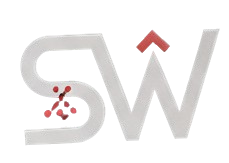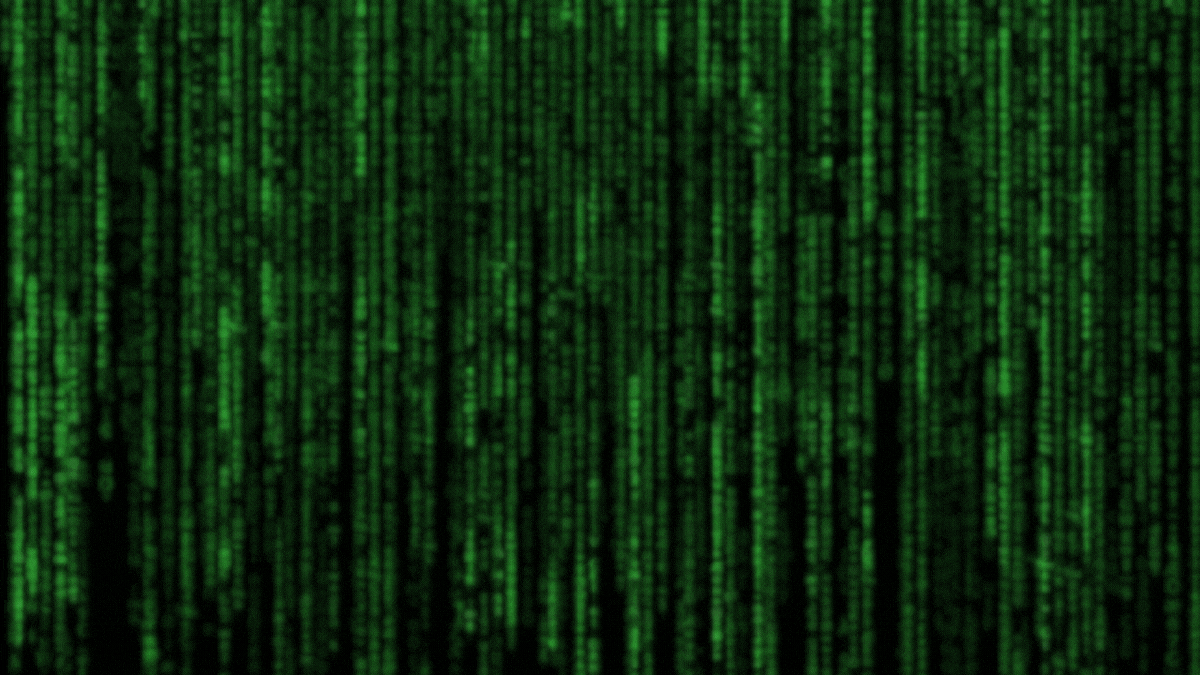Introdução#
Após o último post sobre Kubernetes criando um cluster localmente, continuaremos a saga, mas agora criando um cluster Kubernetes na AWS, em um cenário um pouco mais próxima da realidade. Para criar um cluster kubernetes na AWS utilizaremos uma ferramenta chamada eksctl.
eksctl é uma ferramenta CLI simples para criar e gerenciar clusters no EKS – serviço Kubernetes gerenciado da Amazon para EC2. Está escrito em Go, usa CloudFormation, foi criado pela Weaveworks e aceita contribuições da comunidade.
Instalando o eksctl#
Linux#
# for ARM systems, set ARCH to: `arm64`, `armv6` or `armv7`
ARCH=amd64
PLATFORM=$(uname -s)_$ARCH
curl -sLO "https://github.com/eksctl-io/eksctl/releases/latest/download/eksctl_$PLATFORM.tar.gz"
# (Optional) Verify checksum
curl -sL "https://github.com/eksctl-io/eksctl/releases/latest/download/eksctl_checksums.txt" | grep $PLATFORM | sha256sum --check
tar -xzf eksctl_$PLATFORM.tar.gz -C /tmp && rm eksctl_$PLATFORM.tar.gz
sudo mv /tmp/eksctl /usr/local/bin
Windows e Mac#
choco install eksctl
https://eksctl.io/installation/#for-windows
brew tap weaveworks/tap
brew install weaveworks/tap/eksctl
https://eksctl.io/installation/#for-macos
Vamos testar se está tudo funcionando:
➜ eksctl info
eksctl version: 0.167.0
kubectl version: v1.28.2
OS: linux
Com a ferramenta eksctl precisamos também que as credenciais da AWS já estejam configuradas, a partir dai podemos começar a utilizar a ferramenta. Temos duas formas que criar um cluster EKS, utilizando somente a linha de comando, passando todos os parâmetros necessários ou com um arquivo YAML de configuração para definirmos como queremos criar o nosso cluster.
Criando cluster via linha de comando#
Primeiro podemos testar se já temos algum cluster criado:
➜ eksctl get cluster
No clusters found
Como podemos ver ainda não temos nenhum cluster criado. Vamos então criar um cluster simples utilizando a linha de comando:
➜ eksctl create cluster
[ℹ] using region us-west-2
[ℹ] setting availability zones to [us-west-2a us-west-2c us-west-2b]
[ℹ] subnets for us-west-2a - public:192.168.0.0/19 private:192.168.96.0/19
[ℹ] subnets for us-west-2c - public:192.168.32.0/19 private:192.168.128.0/19
[ℹ] subnets for us-west-2b - public:192.168.64.0/19 private:192.168.160.0/19
[ℹ] nodegroup "ng-98b3b83a" will use "ami-05ecac759c81e0b0c" [AmazonLinux2/1.11]
[ℹ] creating EKS cluster "floral-unicorn-1540567338" in "us-west-2" region
[ℹ] will create 2 separate CloudFormation stacks for cluster itself and the initial nodegroup
[ℹ] if you encounter any issues, check CloudFormation console or try 'eksctl utils describe-stacks --region=us-west-2 --cluster=floral-unicorn-1540567338'
[ℹ] 2 sequential tasks: { create cluster control plane "floral-unicorn-1540567338", create nodegroup "ng-98b3b83a" }
[ℹ] building cluster stack "eksctl-floral-unicorn-1540567338-cluster"
[ℹ] deploying stack "eksctl-floral-unicorn-1540567338-cluster"
[ℹ] building nodegroup stack "eksctl-floral-unicorn-1540567338-nodegroup-ng-98b3b83a"
[ℹ] --nodes-min=2 was set automatically for nodegroup ng-98b3b83a
[ℹ] --nodes-max=2 was set automatically for nodegroup ng-98b3b83a
[ℹ] deploying stack "eksctl-floral-unicorn-1540567338-nodegroup-ng-98b3b83a"
[✔] all EKS cluster resource for "floral-unicorn-1540567338" had been created
[✔] saved kubeconfig as "~/.kube/config"
[ℹ] adding role "arn:aws:iam::376248598259:role/eksctl-ridiculous-sculpture-15547-NodeInstanceRole-1F3IHNVD03Z74" to auth ConfigMap
[ℹ] nodegroup "ng-98b3b83a" has 1 node(s)
[ℹ] node "ip-192-168-64-220.us-west-2.compute.internal" is not ready
[ℹ] waiting for at least 2 node(s) to become ready in "ng-98b3b83a"
[ℹ] nodegroup "ng-98b3b83a" has 2 node(s)
[ℹ] node "ip-192-168-64-220.us-west-2.compute.internal" is ready
[ℹ] node "ip-192-168-8-135.us-west-2.compute.internal" is ready
[ℹ] kubectl command should work with "~/.kube/config", try 'kubectl get nodes'
[✔] EKS cluster "floral-unicorn-1540567338" in "us-west-2" region is ready
Como não passamos nenhum parâmetro o cluster será criado com os valores padrões:
- Nome gerado automaticamente
- Dois worker nodes de tamanho
m5.large - Usa o AWS EKS AMI oficial
- Região
us-west-2 - Uma VPC dedicada
Podemos também personalizar nosso cluster personalizando os parâmetros passados, como, por exemplo, personalizar nome, quantidade de nós do cluster e especificar a versão do kubernetes utilizada.
eksctl create cluster --name=cluster-dev --nodes=4 --version=1.28
Para saber quais parâmetros que podemos utilizar, podemos usar o comando abaixo:
➜ eksctl create cluster --help
Criando cluster via arquivo de configuração#
Outra forma de criar um cluster é utilizando um arquivo de configuração. Eu acredito ser a maneira ideal, pois podemos compartilhar o arquivo ou manter-lô em um repositório como o github, por exemplo. No nosso exemplo estamos criando um cluster na região us-east-1 com dois node groups de tamanhos e capacidades diferentes. Daremos o nome para o arquivo de cluster.yaml:
apiVersion: eksctl.io/v1alpha5
kind: ClusterConfig
metadata:
name: basic-cluster
region: us-east-1
nodeGroups:
- name: ng-1
instanceType: m5.large
desiredCapacity: 10
- name: ng-2
instanceType: m5.xlarge
desiredCapacity: 2
Para criar o cluster só precisamos apontar o arquivo de configuração que criamos na etapa anterior:
eksctl create cluster -f cluster.yaml
Gerenciando o cluster#
Após o cluster ser criado já podemos gerenciar o mesmo usando kubectl ou qualquer ferramenta que prefira. Primeiro vamos conferir o cluster criado:
➜ eksctl get cluster
NAME REGION EKSCTL CREATED
cluster-dev us-east-1 True
No console da AWS: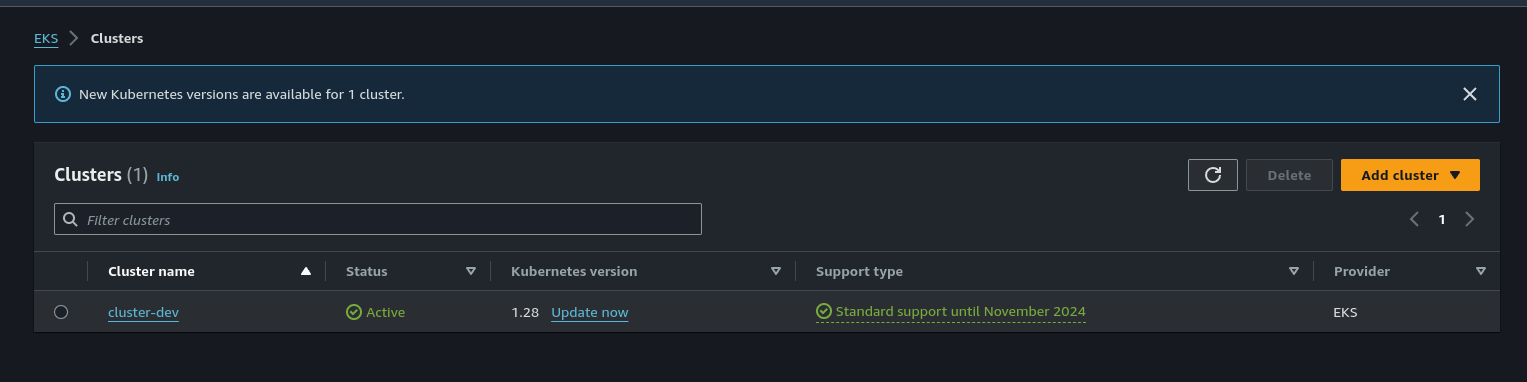
Realizando algumas validações com alguns comandos no kubectl:
➜ kubectl get nodes
NAME STATUS ROLES AGE VERSION
ip-192-168-42-117.ec2.internal Ready <none> 106s v1.28.5-eks-5e0fdde
➜ kubectl get pods -A
NAMESPACE NAME READY STATUS RESTARTS AGE
kube-system aws-node-626mv 2/2 Running 0 2m13s
kube-system coredns-86969bccb4-sxgkp 1/1 Running 0 8m6s
kube-system coredns-86969bccb4-xc5gh 1/1 Running 0 8m6s
kube-system kube-proxy-lttsv 1/1 Running 0 2m13s
Deletando cluster#
Caso seu cluster seja somente para testes e não queira gastar deixando ele ligado por muito tempo, podemos deletar o cluster com o comando abaixo:
➜ eksctl delete cluster cluster-dev
2024-02-07 08:54:36 [ℹ] deleting EKS cluster "cluster-dev"
2024-02-07 08:54:38 [ℹ] will drain 0 unmanaged nodegroup(s) in cluster "cluster-dev"
2024-02-07 08:54:38 [ℹ] starting parallel draining, max in-flight of 1
2024-02-07 08:54:39 [ℹ] deleted 0 Fargate profile(s)
2024-02-07 08:54:40 [✔] kubeconfig has been updated
2024-02-07 08:54:40 [ℹ] cleaning up AWS load balancers created by Kubernetes objects of Kind Service or Ingress
2024-02-07 08:54:43 [ℹ]
2 sequential tasks: { delete nodegroup "ng-3bc9974c", delete cluster control plane "cluster-dev" [async]
}
2024-02-07 08:54:43 [ℹ] will delete stack "eksctl-cluster-dev-nodegroup-ng-3bc9974c"
2024-02-07 08:54:43 [ℹ] waiting for stack "eksctl-cluster-dev-nodegroup-ng-3bc9974c" to get deleted
2024-02-07 08:54:44 [ℹ] waiting for CloudFormation stack "eksctl-cluster-dev-nodegroup-ng-3bc9974c"
2024-02-07 08:55:14 [ℹ] waiting for CloudFormation stack "eksctl-cluster-dev-nodegroup-ng-3bc9974c"
2024-02-07 08:55:56 [ℹ] waiting for CloudFormation stack "eksctl-cluster-dev-nodegroup-ng-3bc9974c"
2024-02-07 08:57:36 [ℹ] waiting for CloudFormation stack "eksctl-cluster-dev-nodegroup-ng-3bc9974c"
2024-02-07 08:59:09 [ℹ] waiting for CloudFormation stack "eksctl-cluster-dev-nodegroup-ng-3bc9974c"
2024-02-07 08:59:48 [ℹ] waiting for CloudFormation stack "eksctl-cluster-dev-nodegroup-ng-3bc9974c"
2024-02-07 09:01:29 [ℹ] waiting for CloudFormation stack "eksctl-cluster-dev-nodegroup-ng-3bc9974c"
2024-02-07 09:02:01 [ℹ] waiting for CloudFormation stack "eksctl-cluster-dev-nodegroup-ng-3bc9974c"
2024-02-07 09:03:24 [ℹ] waiting for CloudFormation stack "eksctl-cluster-dev-nodegroup-ng-3bc9974c"
2024-02-07 09:04:44 [ℹ] waiting for CloudFormation stack "eksctl-cluster-dev-nodegroup-ng-3bc9974c"
2024-02-07 09:04:44 [ℹ] will delete stack "eksctl-cluster-dev-cluster"
2024-02-07 09:04:45 [✔] all cluster resources were deleted
Para mais configurações podemos acessar a documentação oficial https://eksctl.io/getting-started/